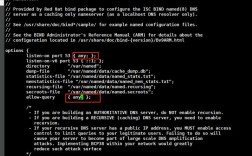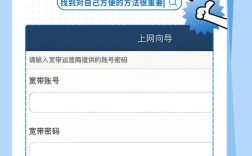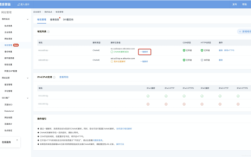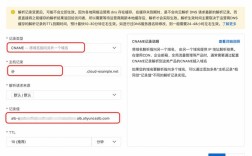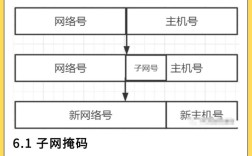要通过域名查IP地址,通常可以使用命令行工具中的nslookup或dig命令,这些工具能够将人类可读的域名转换为计算机可识别的IP地址,以下是详细的使用方法和相关说明:
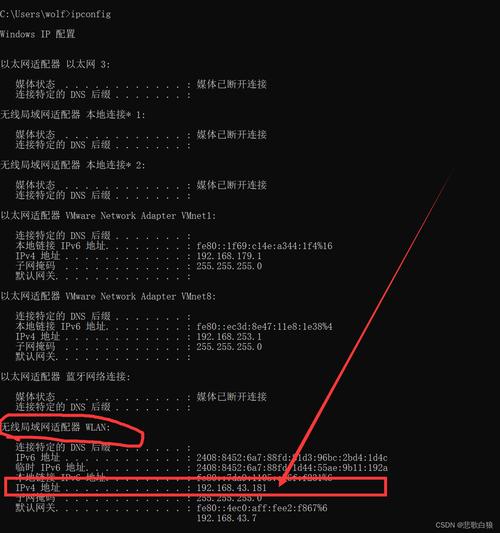
使用nslookup命令
nslookup(Name Server Lookup)是常用的DNS查询工具,适用于Windows、Linux和macOS系统,其基本语法为:
nslookup [域名] [DNS服务器]
示例:
- 查询
www.baidu.com的IP地址:nslookup www.baidu.com
执行后,系统会返回默认DNS服务器查询到的结果,包括域名对应的IP地址及DNS服务器的信息。
- 指定DNS服务器查询(如使用8.8.8.8):
nslookup www.baidu.com 8.8.8.8
此方式可绕过本地DNS设置,直接通过指定服务器获取结果。
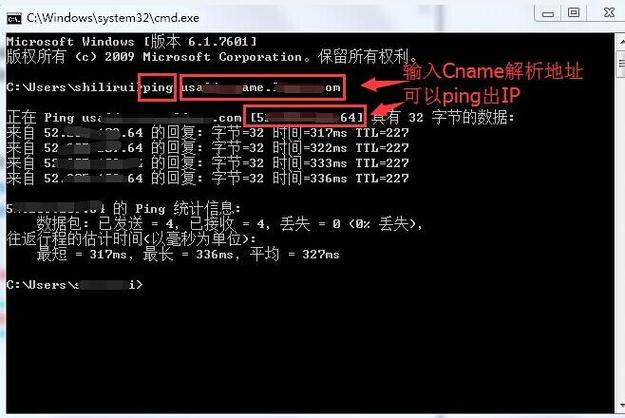 (图片来源网络,侵删)
(图片来源网络,侵删)
输出说明:
- 非权威答案:来自本地或缓存DNS,可能不是最新。
- 权威答案:直接来自域名 authoritative DNS 服务器,数据更可靠。
使用dig命令
dig(Domain Information Groper)是Linux/macOS下更强大的DNS查询工具,提供更详细的输出信息,语法为:
dig @DNS服务器 [域名] [查询类型]
示例:
- 查询
www.google.com的A记录(IPv4地址):dig @8.8.8.8 www.google.com A
- 查询所有记录(如MX、NS等):
dig www.example.com ANY
输出说明:
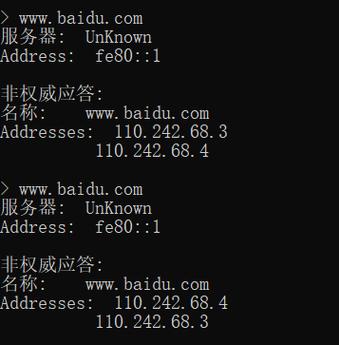 (图片来源网络,侵删)
(图片来源网络,侵删)
HEADER:查询的通用信息。QUESTION SECTION:查询的域名和类型。ANSWER SECTION:返回的DNS记录,包含IP地址、TTL(生存时间)等。AUTHORITY SECTION:权威DNS服务器信息。ADDITIONAL SECTION:附加记录,如其他DNS服务器IP。
使用ping命令(简单查询)
ping命令通过发送ICMP包测试网络连通性,同时会显示域名解析的IP地址:
ping www.example.com
注意:ping仅适用于测试连通性,且部分系统可能禁用ICMP响应,导致无法获取IP。
命令对比与适用场景
以下表格总结三种命令的特点:
| 命令 | 适用系统 | 优点 | 缺点 |
|---|---|---|---|
| nslookup | Windows/Linux/macOS | 简单易用,支持交互模式 | 输出信息相对简洁 |
| dig | Linux/macOS | 输出详细,支持多种查询类型 | Windows需额外安装 |
| ping | 全平台 | 可同时测试连通性 | 不保证返回IP,可能受防火墙限制 |
常见问题与解决
- 查询失败:
- 检查域名拼写是否正确。
- 尝试更换DNS服务器(如8.8.8.8、1.1.1.1)。
- 确认网络连接正常。
- 返回多个IP:
- 域名可能配置负载均衡,多个IP属正常现象。
- 可通过
dig命令的+short选项仅返回IP:dig +short www.example.com
高级用法
- 反向查询(通过IP查域名):
nslookup 8.8.8.8
- 查询TXT或SPF记录:
dig example.com TXT
相关问答FAQs
Q1: 为什么nslookup和dig返回的IP地址不同?
A1: 可能原因包括:1)本地DNS缓存与权威服务器数据不一致;2)域名配置了多个负载均衡IP,不同DNS服务器返回结果不同;3)使用了不同的DNS服务器(如nslookup默认用系统DNS,dig指定了公共DNS),建议使用dig @权威DNS服务器获取最新结果。
Q2: 如何批量查询多个域名的IP地址?
A2: 可通过脚本实现,例如在Linux中使用for循环结合dig命令:
for domain in "www.example1.com" "www.example2.com"; do echo "$domain: $(dig +short $domain)" done
Windows环境下可使用nslookup配合批处理文件,或借助PowerShell的Resolve-DnsName命令。